Introduction
Este documento descreve as etapas para configurar um ativo de e-mail com autorização aberta (OAuth 2.0).
Contribuição de Anuj Bhatia e Bhushan Suresh, engenheiro do Cisco TAC.
Motivo para usar OAuth 2.0
O Google substituiu o recurso Acesso de aplicativo menos seguro e isso requer a configuração do Ativo de e-mail com OAuth 2.0 para autenticação para uso com aplicativos de terceiros, como Webex connect.
Prerequisites
Requirements
A Cisco recomenda que você tenha conhecimento destes tópicos:
- Webex Contact Center (WxCC) 2.0
- Portal do Webex connect com fluxos de e-mail configurados
Componentes Utilizados
As informações neste documento são baseadas nestas versões de software:
The information in this document was created from the devices in a specific lab environment. All of the devices used in this document started with a cleared (default) configuration. Se a rede estiver ativa, certifique-se de que você entenda o impacto potencial de qualquer comando.
Configurar
Passo 1: Criar um projeto no Console do desenvolvedor do Google
Siga as etapas para criar um projeto do Google
Etapa 2: Configurar Consentimento OAuth
1. Escolha Internalor Externalconforme necessário.
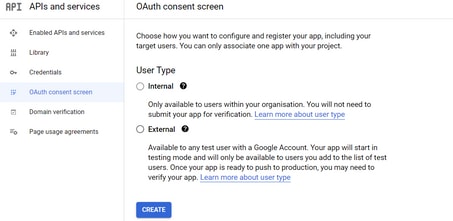
2. Clique em Create.
3. Insira o E-mail de suporte do usuário, que é a ID do e-mail associada no ativo.
// No ativo:
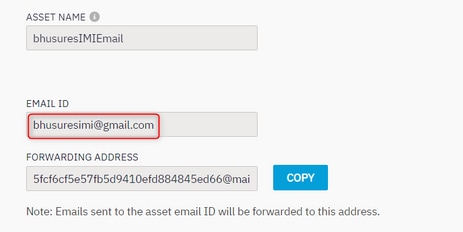
// No Google Console:
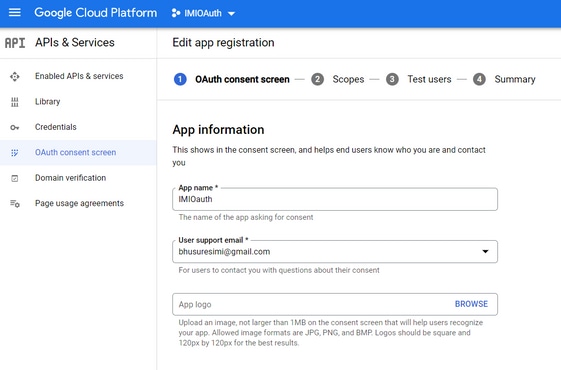
Note: Verifique se você está conectado com a ID de e-mail associada ao ativo ou se o e-mail de suporte ao usuário não mostra o e-mail na lista suspensa.

4. Insira o Domínio Autorizado como o domínio de conexão do Webex conforme mostrado:
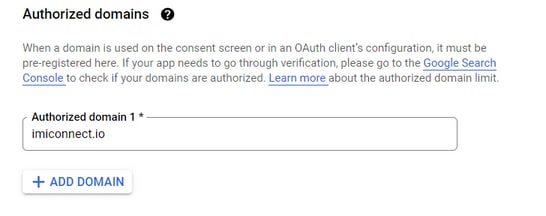
5. Enter Save and Continue e sob Test users digite o mesmo e-mail do usuário que o e-mail de suporte do usuário.
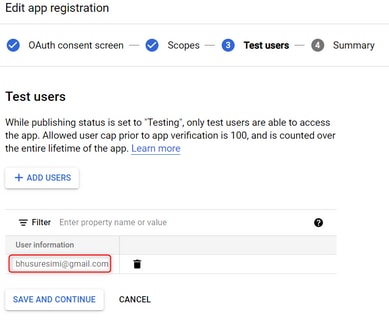
6. Enter Save and Continue e vá Voltar ao Painel.
Etapa 4. Criar Credenciais OAuth
1. Navegue até Credentials > Create credentials e selecione ID do cliente OAuth.
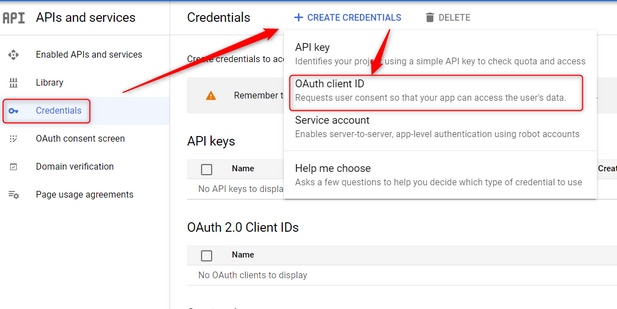
2. Crie e informe os detalhes:
Tipo de aplicativo: Aplicativo Web
Origens de JavaScript autorizadas: URL do WebEx Connect
URIs de redirecionamento autorizados: A URL de retorno de chamada (essa URL pode ser encontrada na página Email Asset (Ativo de email) depois que Authentication Type (Tipo de autenticação) como OAuth 2.0 for escolhido.)
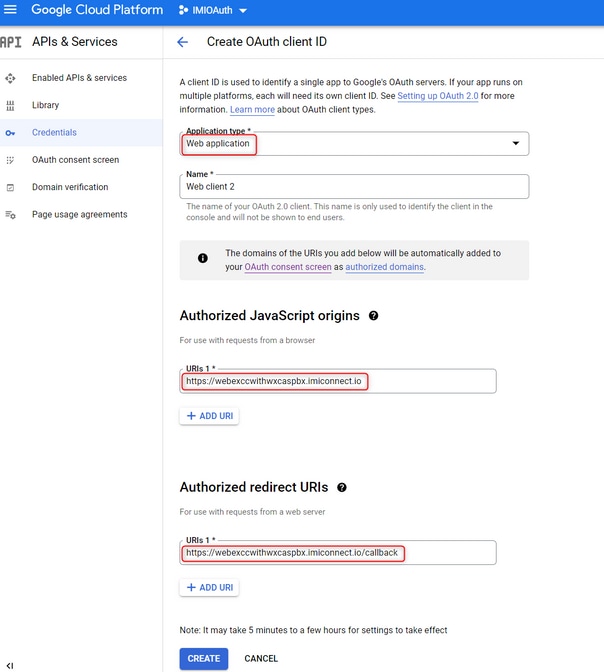
3. Copie a ID do Cliente, o Segredo do Cliente e Download the JSON.

4. No Webex Connect, crie um ativo (em Asset > Apps > Configure New Application > Email) e insira os detalhes:
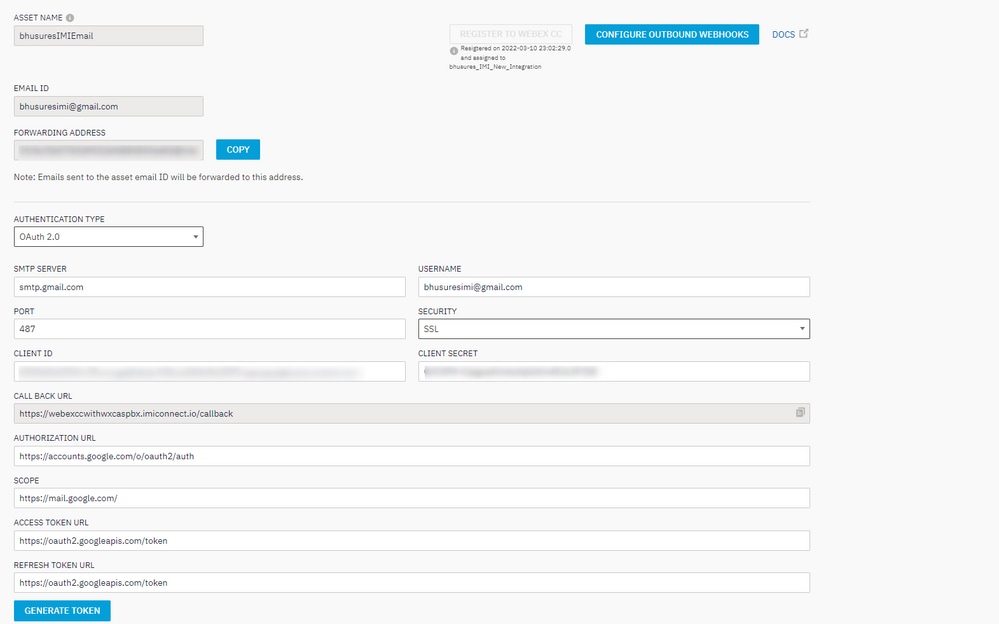
5. Clique em Generate Token e você será redirecionado para o login do Gmail.
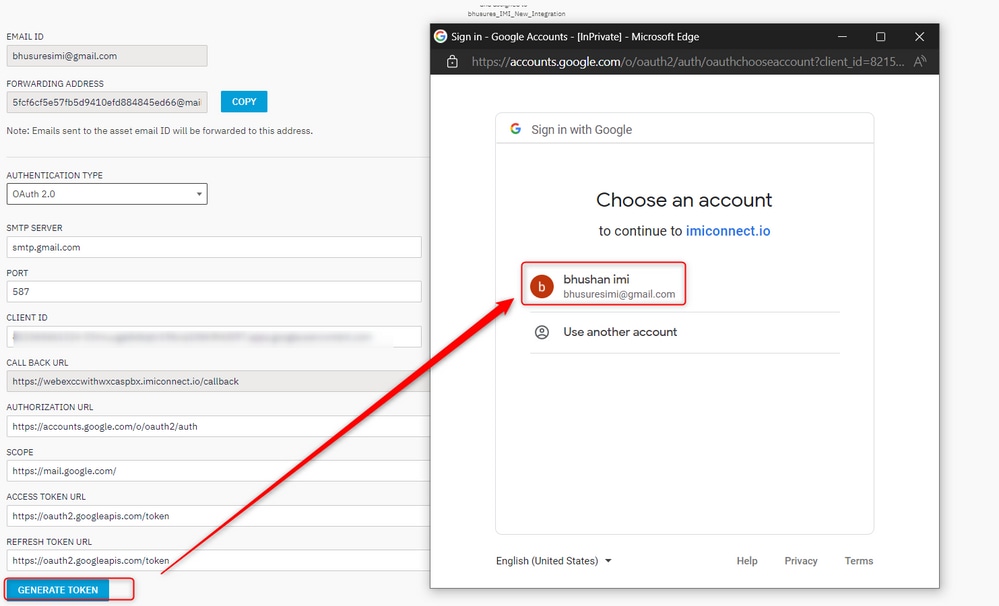
Note: O token de acesso e o token de atualização são usados internamente pelo WebEx Connect para falar com o Gmail.


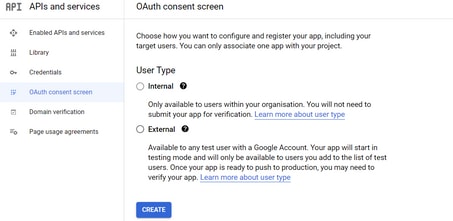
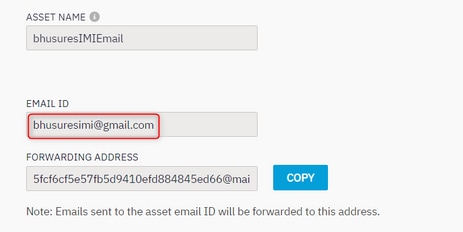
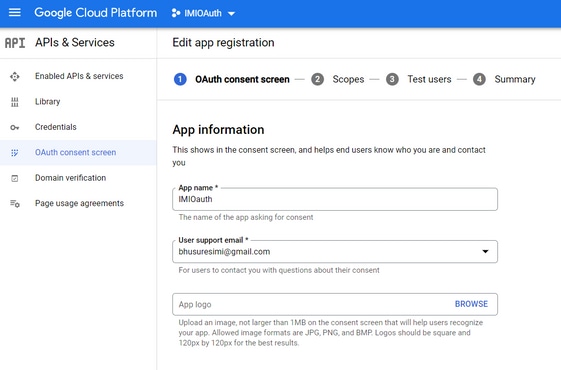

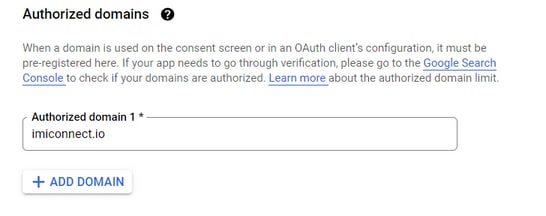
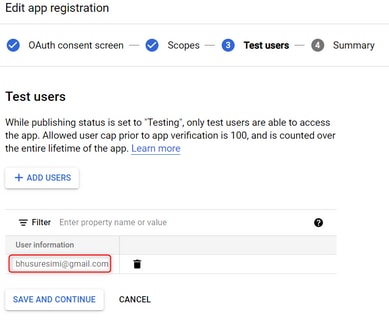
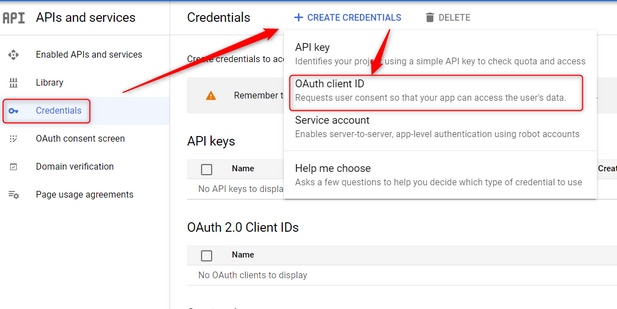
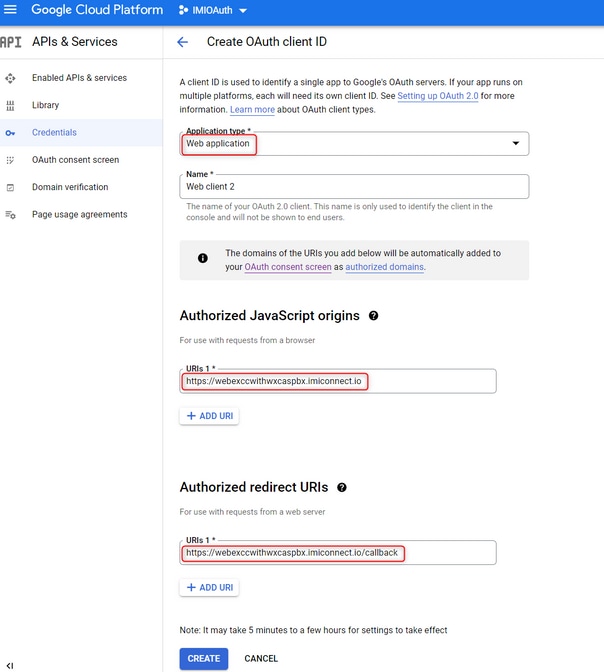

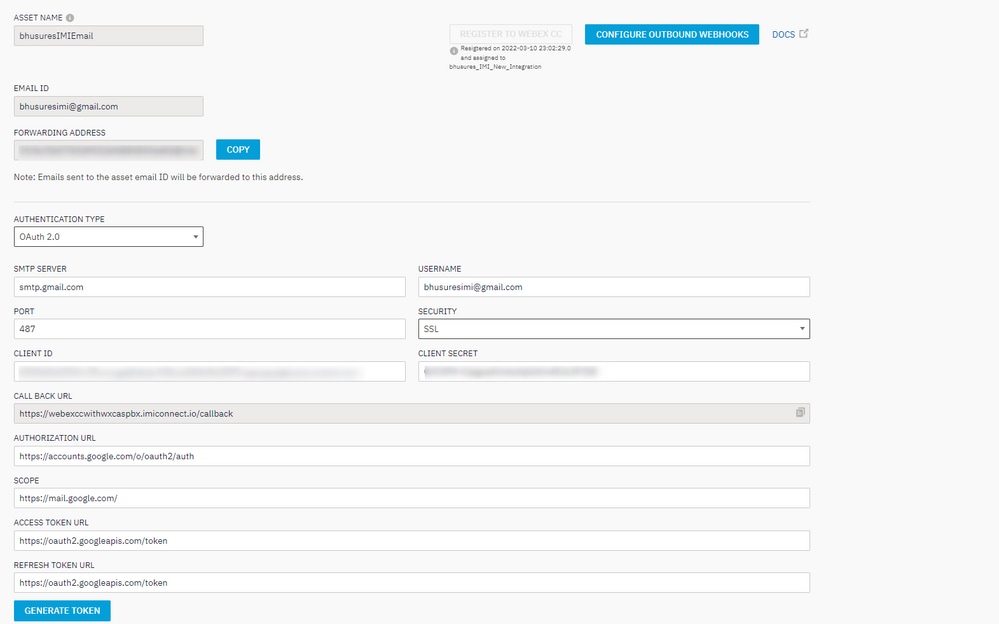
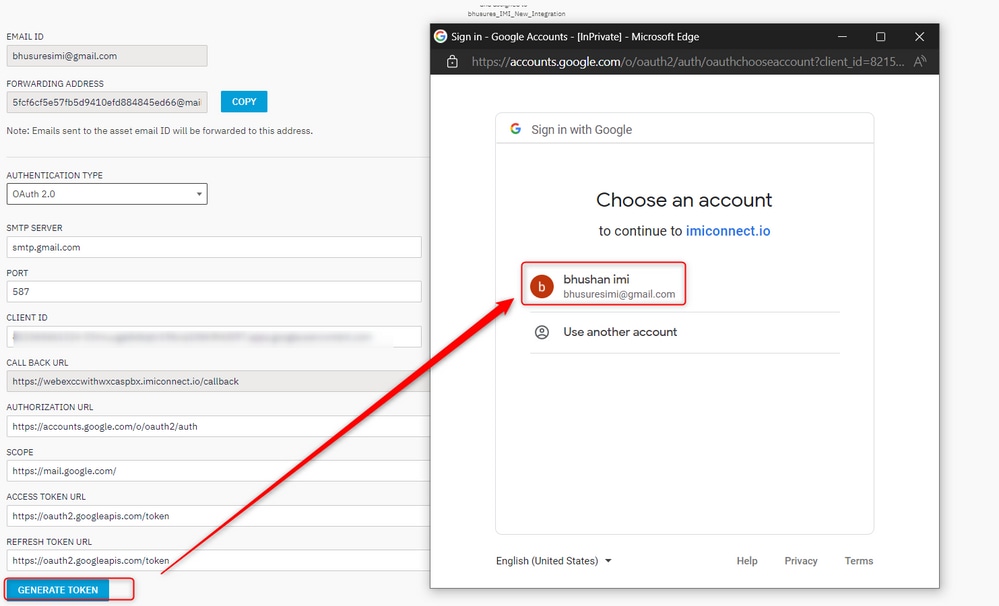

 Feedback
Feedback